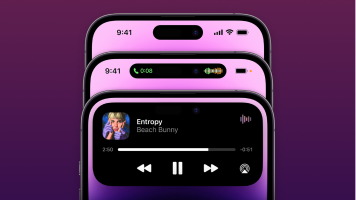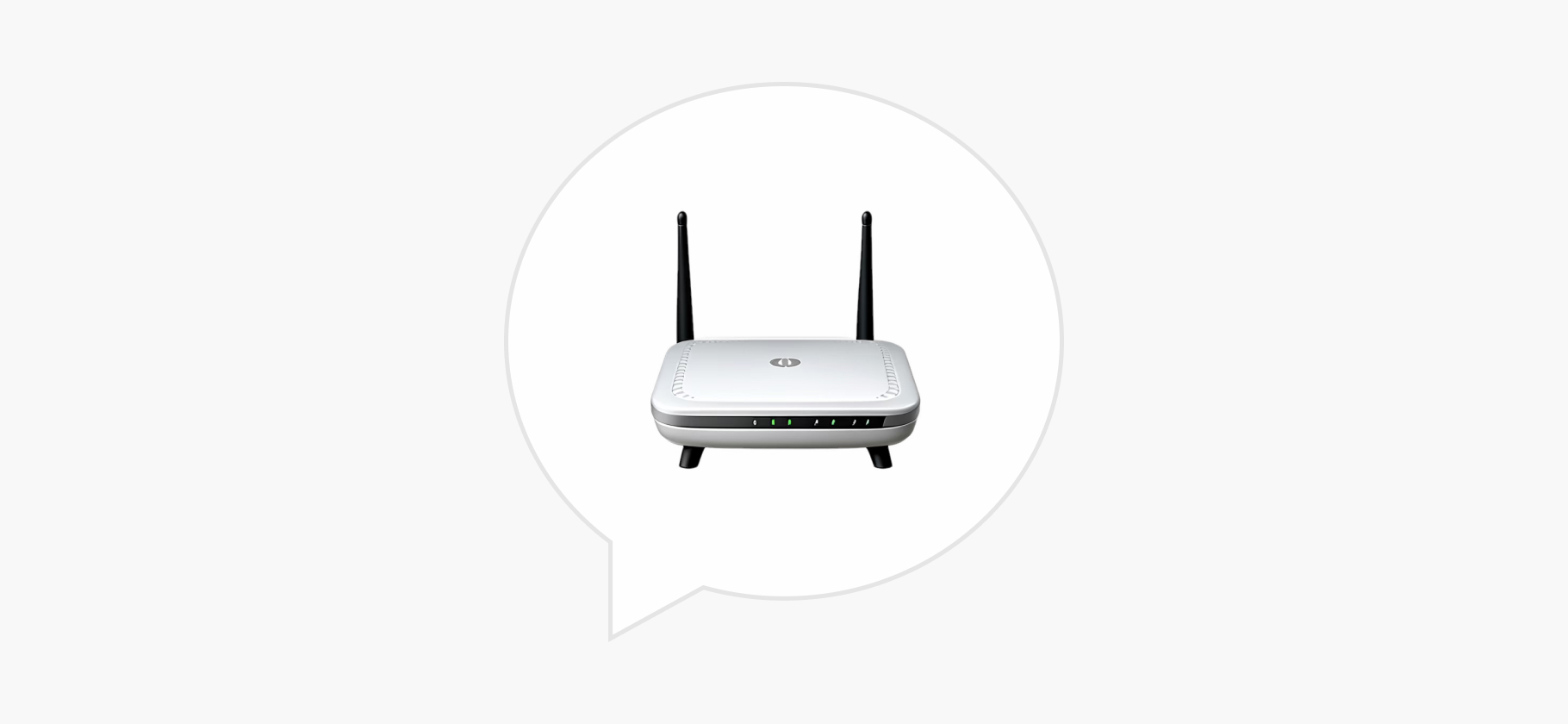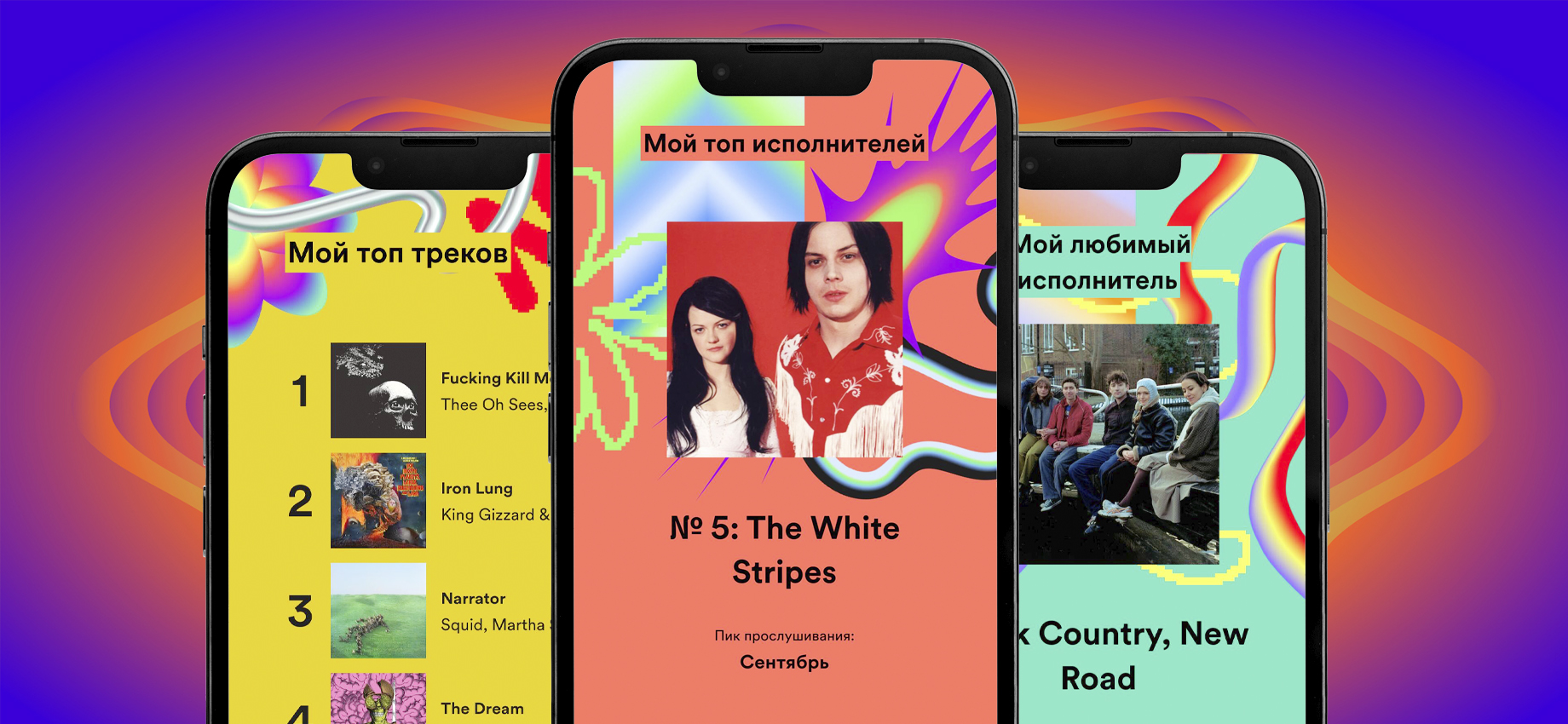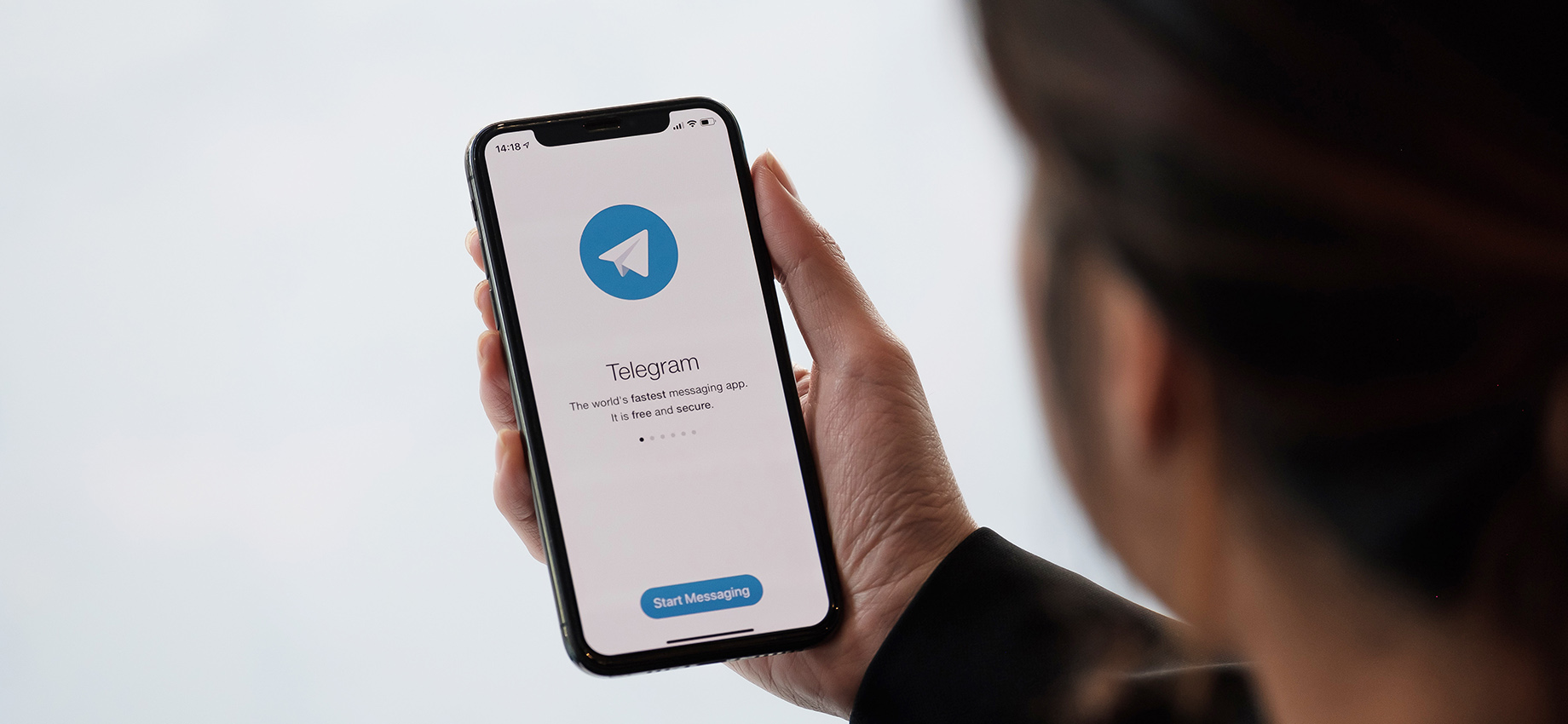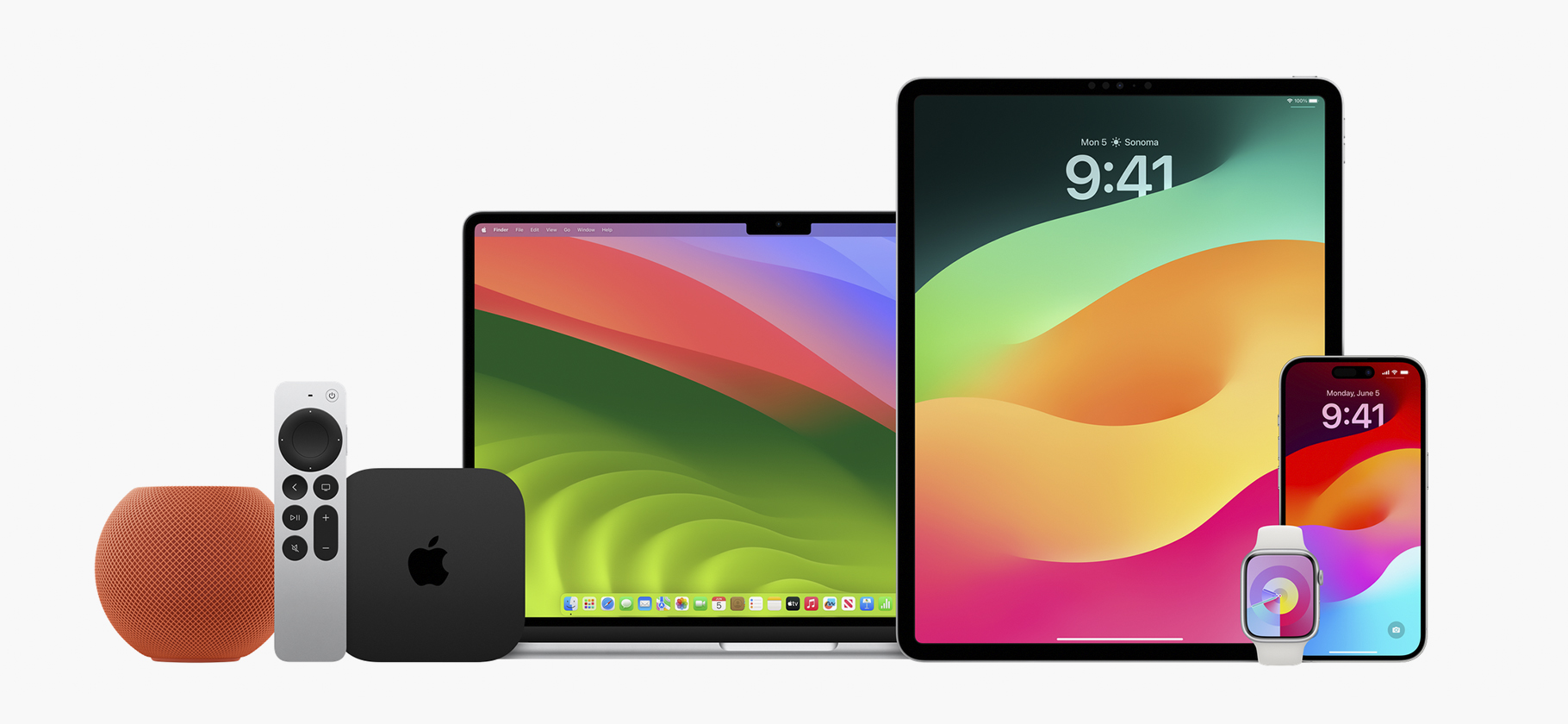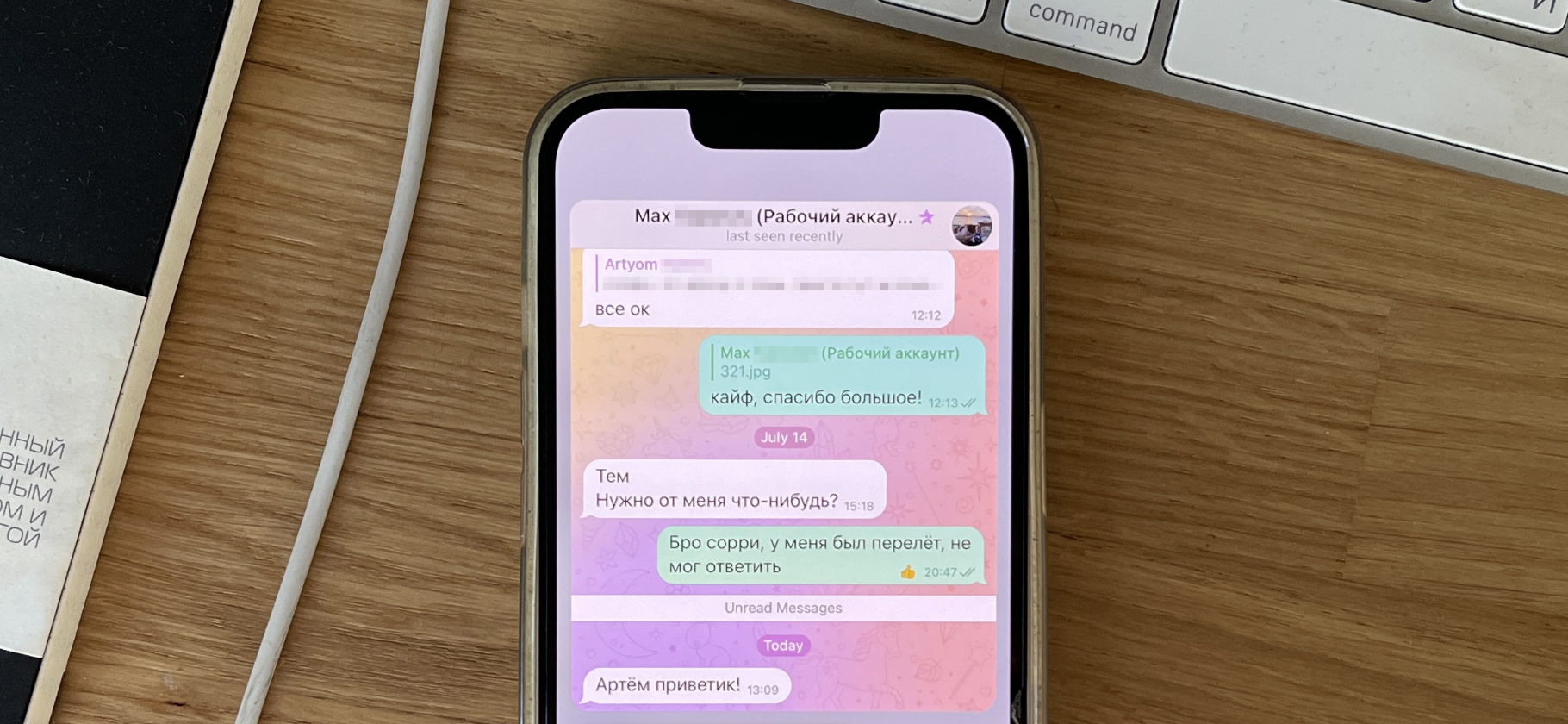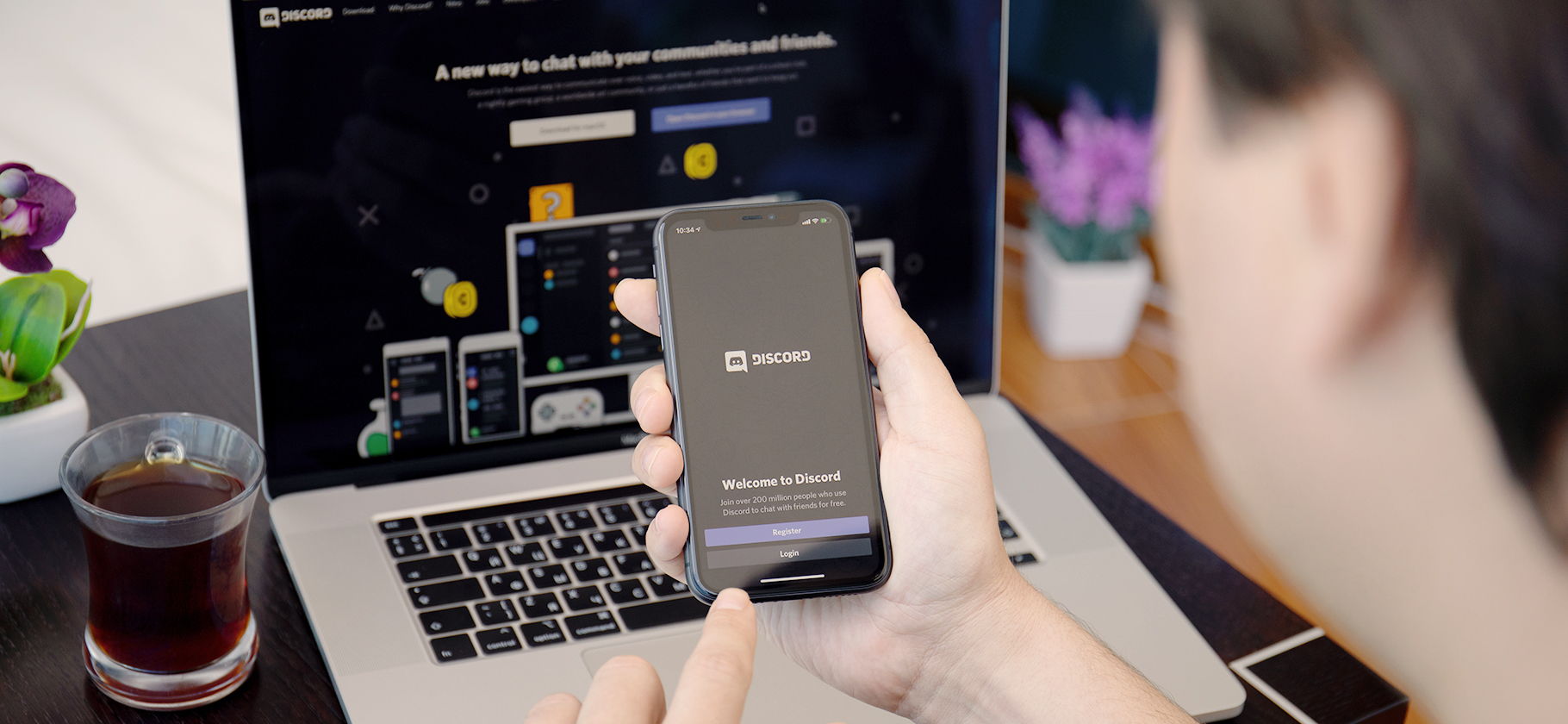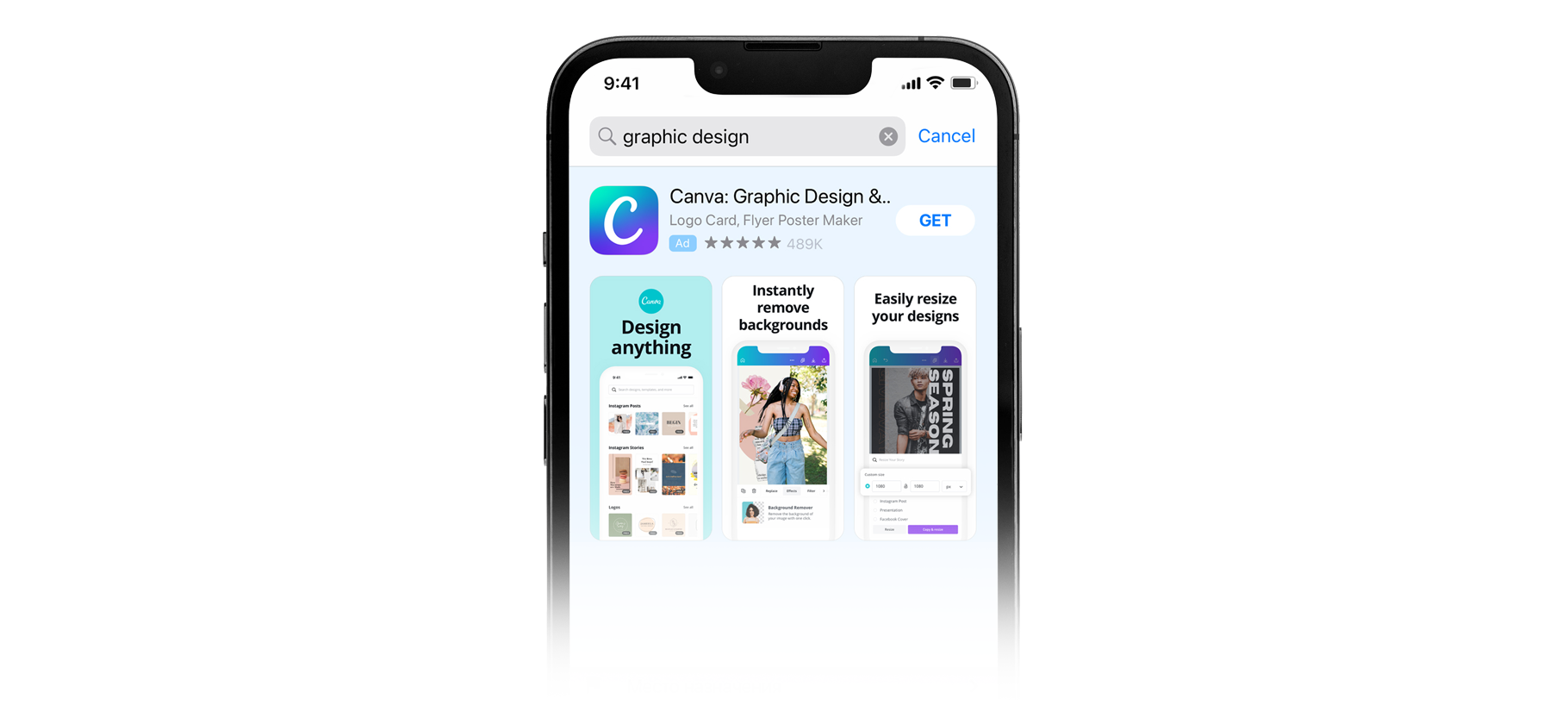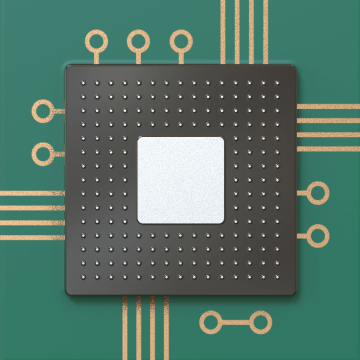
Как упростить жизнь с Айфоном при помощи шорткатов: 6 полезных сценариев
В Айфонах уже несколько лет есть поддержка коротких команд — это потенциально очень полезная и недооцененная функция.
Ею мало пользовались, потому что шорткаты — небольшие сценарии для Айфона — было неудобно настраивать. Не все были готовы разбираться в функции, несмотря на все преимущества.
В iOS 16 обновили приложение «Команды», с помощью которого владельцы Айфонов управляли шорткатами. В новой версии «Команды» стали гораздо понятнее, теперь их можно устанавливать интуитивно. Дизайнер Мариус Хаукен показал в «Твиттере» несколько полезных автоматических сценариев. Делимся ими с наглядным объяснением, как все настроить.
🐢 Предупреждаем: некоторые гифки длятся долго, вплоть до минуты. Но зато с ними легче все правильно настроить.
Что нужно знать о шорткатах в Айфонах: краткая справка
Шорткаты устанавливаются в отдельном приложении «Команды». Они позволяют автоматизировать рутинные действия через простые алгоритмы — например, вывести на рабочий стол быстрый доступ к выбранному контакту. В приложении можно настраивать и сложные сценарии — например, установить 15 будильников с промежутком в 5 минут и включать команду одной кнопкой.
Команды критиковали за их сложность: нужно было придумывать алгоритм формата «Действия — если — иначе — конец условия». Еще приходилось нажимать на значок команды, чтобы активировать действие. Мало кто хотел разбираться в этом, когда действие и так выполнялось за пару кликов без шортката.
В iOS 16 приложение упростили: добавили возможность изменять отображение шорткатов и упорядочивать их. Условия рассортировали по категориям и добавили больше действий. Разработчики также подготовили десятки алгоритмов, которыми можно пользоваться сразу.
Подробнее о том, как работают шорткаты, можно прочитать на сайте Apple.
Отключить автоматическое воспроизведение музыки, когда Айфон подключается к автомобилю
Как сделать. Создайте новую автоматизацию в приложении «Команды». Выберите вкладку Bluetooth, а в качестве устройства — автомобиль. Добавьте действие «Воспроизведение/пауза» и выберите «Паузу». Музыка больше не будет автоматически включаться.
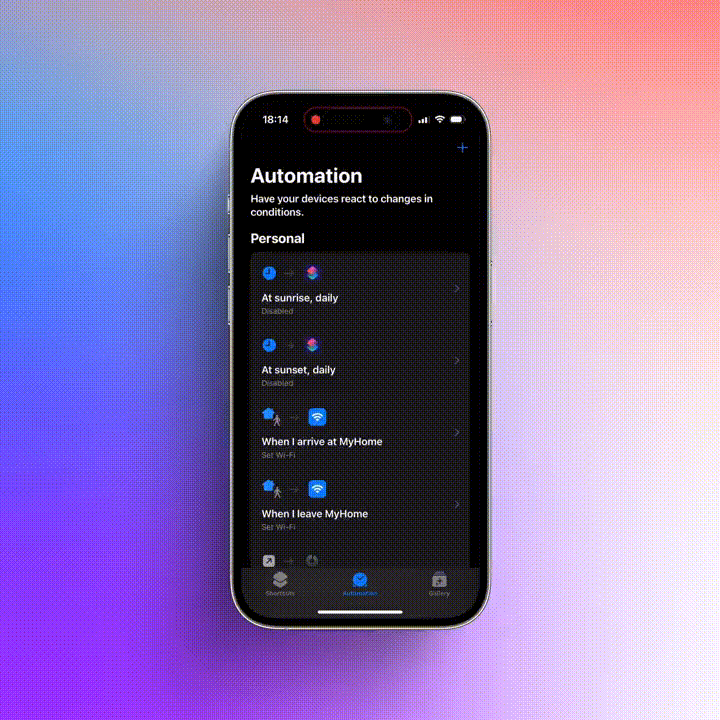
Включить «Режим энергосбережения» до того, как батарея сядет до 20%
Как сделать. Создайте новую автоматизацию. Выберите «Уровень заряда» и установите тумблер на 35% или чуть выше. Добавьте действие «Включить режим энергосбережения». Отключите тумблер на «Спрашивать до запуска», чтобы режим включался автоматически.
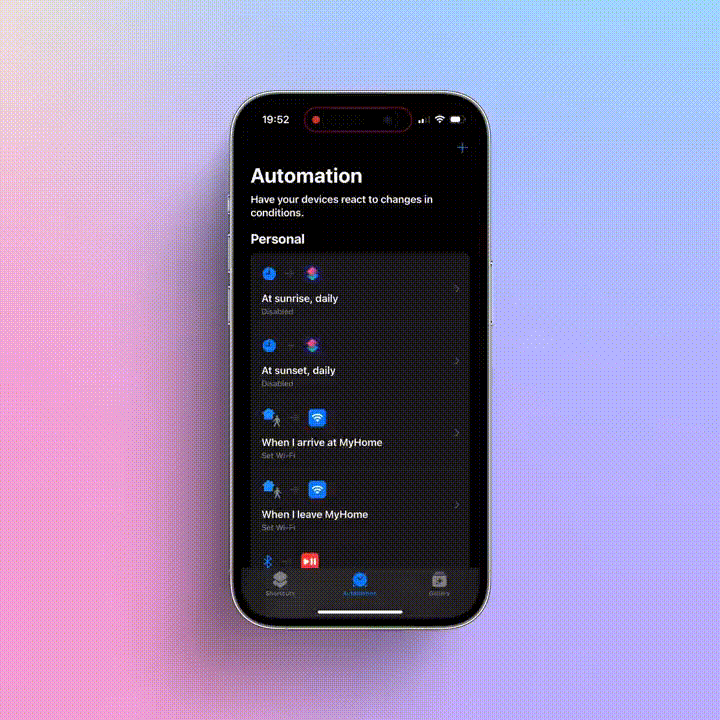
Связаться с близкими, когда будете приземляться в аэропорту или подходить к дому
Как сделать. Создайте новую автоматизацию. Выберите «Прибытие» и обозначьте локацию — аэропорта или своего дома. Добавьте действие «Сделать», которое будет отправлять сообщение выбранному контакту.
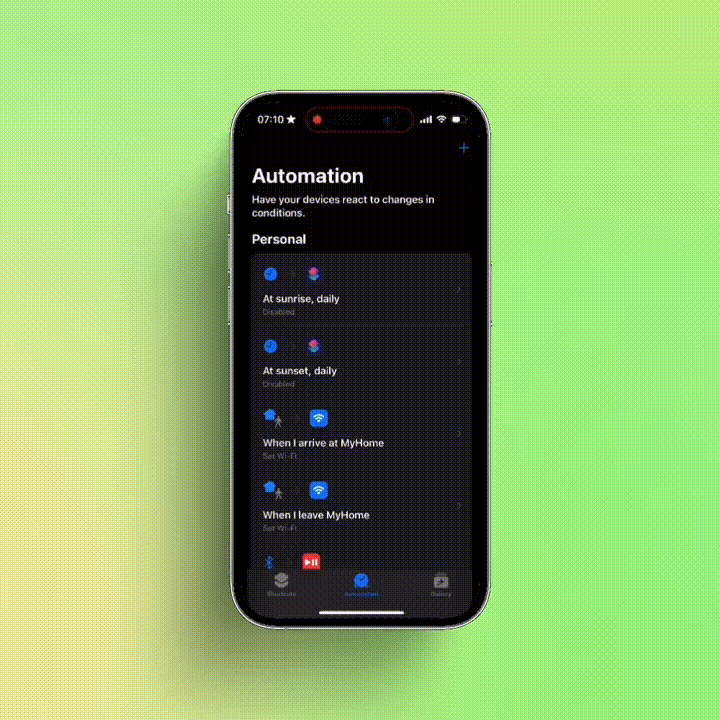
Отключать звук телефона, когда приходите на работу
Как сделать. Создайте новую автоматизацию. Выберите «Прибытие» и обозначьте в геопозиции ваш офис. Добавьте действие, которое включает режим «Фокусирование» — улучшенный режим «Не беспокоить».
Сюда же можно добавить другие полезные команды, которые Айфон может выполнить в начале рабочего дня. Например, «Открыть список напоминаний» или «Найти события календаря».
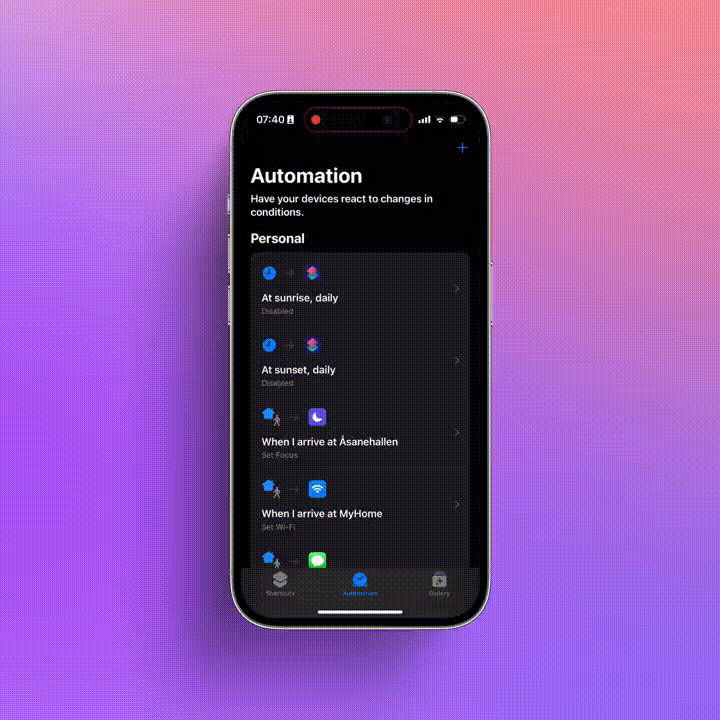
Создать ярлык для AirPods, если они постоянно отключаются
Как сделать. Подключите AirPods к телефону. Создайте новую команду и добавьте действие «Изменить место воспроизведения». В «Устройстве» вместо Айфона выберите AirPods и переименуйте команду в «Подключить AirPods». Измените цвет ярлыка и картинку — среди них есть иконка наушников. Добавьте ярлык на экран «Домой». Теперь AirPods можно будет подключить по клику на один ярлык.
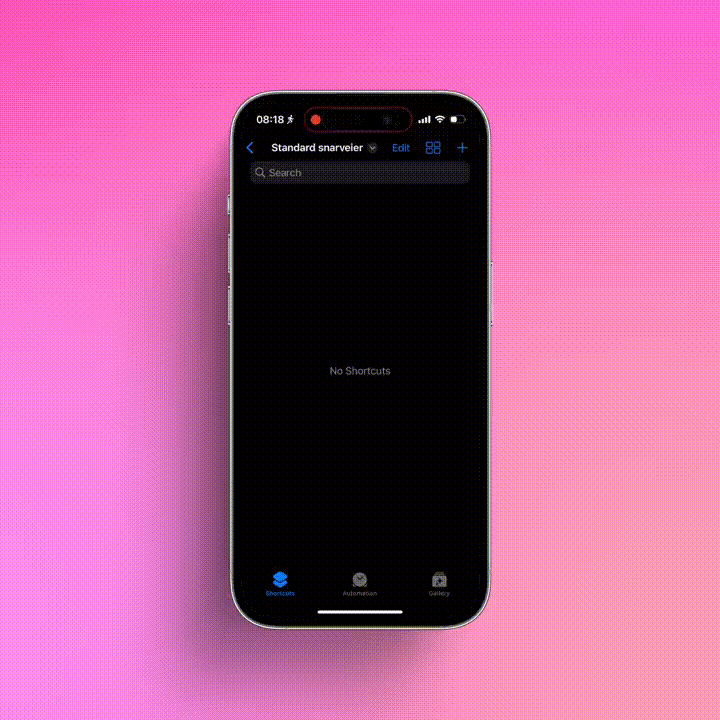
Выключить Wi-Fi, когда он вам не нужен, чтобы не тратить батарею
Как сделать. Создайте новую автоматизацию. Выберите «Прибытие» и обозначьте геопозицию, где точно есть Wi-Fi — например, дом, кофейня или офис. Добавьте действие «Включить Wi-Fi».
Настройте аналогичную команду, которая будет отключать Wi-Fi при выходе на улицу. Для этого выберите «Убытие» и действие «Отключить Wi-Fi».
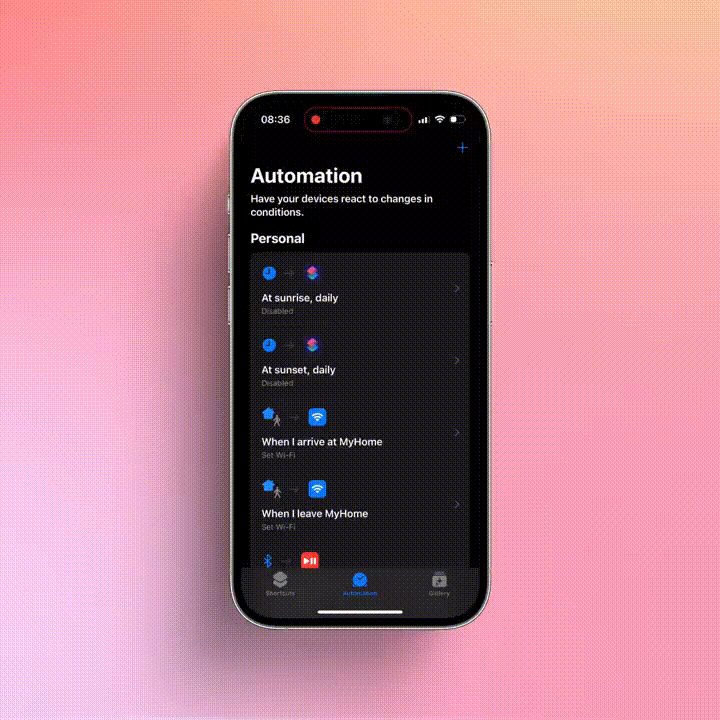
Мы постим кружочки, красивые карточки и новости о технологиях и поп-культуре в нашем телеграм-канале. Подписывайтесь, там классно: @t_technocult.